Google Chrome下载文件提示“资源被禁用”怎么办
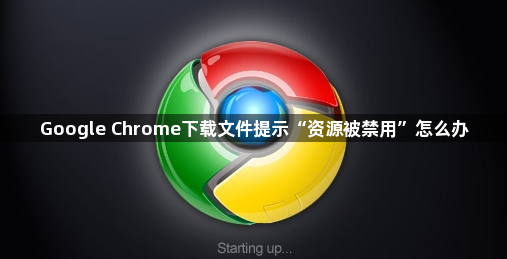
1. 检查安全设置:在Chrome地址栏输入chrome://settings/content/insecureContent,点击添加,输入(*.)com,再次点击添加,刷新页面。完成以上步骤后,就可以取消谷歌浏览器对不安全下载的限制,并下载HTTP文件了。另外,也可以通过修改浏览器的标志来取消对不安全下载的限制。
2. 调整高级设置:打开Chrome浏览器,在地址栏输入chrome://flags,搜索downloads,找到相关设置并关闭提示。如果看不懂英文,可以翻译后再进行操作。
3. 检查防火墙和杀毒软件:有时候,防火墙或杀毒软件可能会阻止Chrome浏览器下载文件。你可以暂时关闭这些安全软件,或者在它们的设置中添加Chrome浏览器为信任程序。
4. 清除浏览器缓存:浏览器缓存可能会导致下载问题。在Chrome浏览器中,点击右上角的三个点图标,选择“设置”,然后选择“隐私设置和安全性”,点击“清除浏览数据”,选择清除缓存的选项,并确认清除。
5. 使用不同的下载方式:如果上述方法都不奏效,可以尝试使用其他下载工具或方法,比如使用下载管理器、通过命令行下载等。
总的来说,通过合理利用这些方法和技术手段,用户可以在Chrome浏览器中有效管理和控制下载文件提示“资源被禁用”的问题,提升使用体验和安全性。
